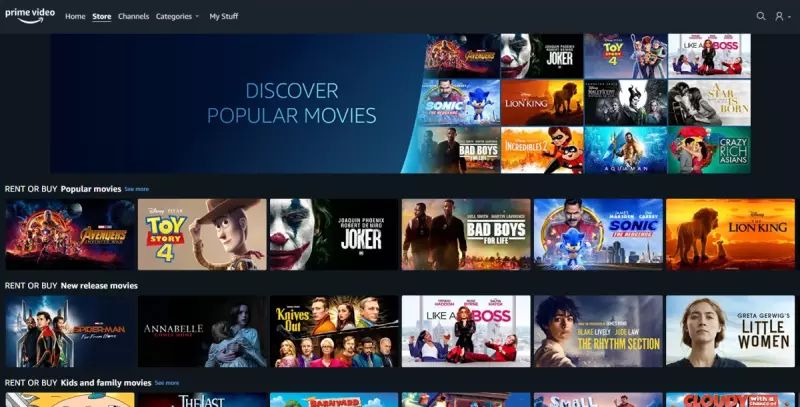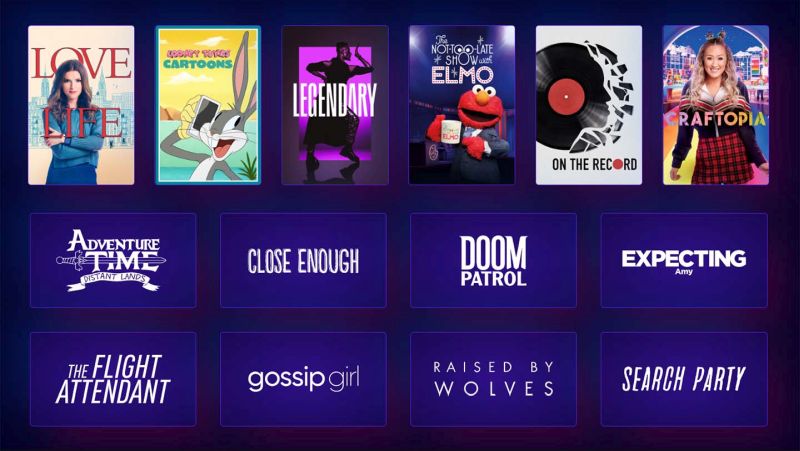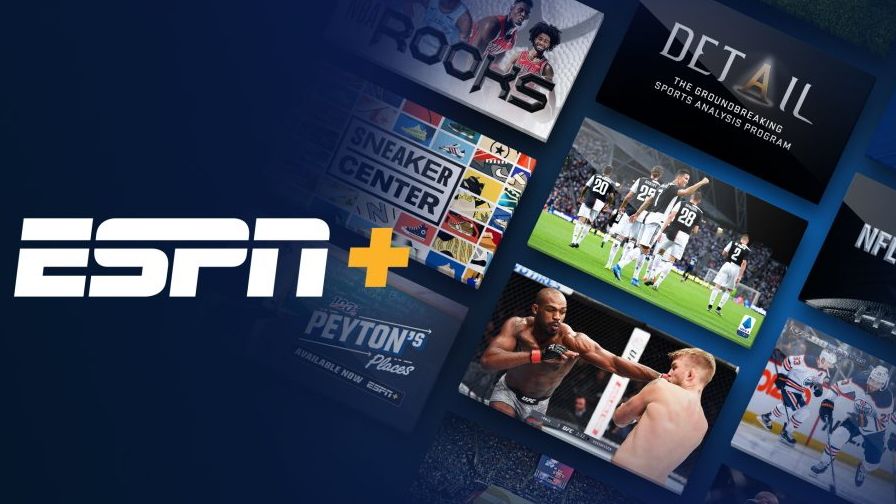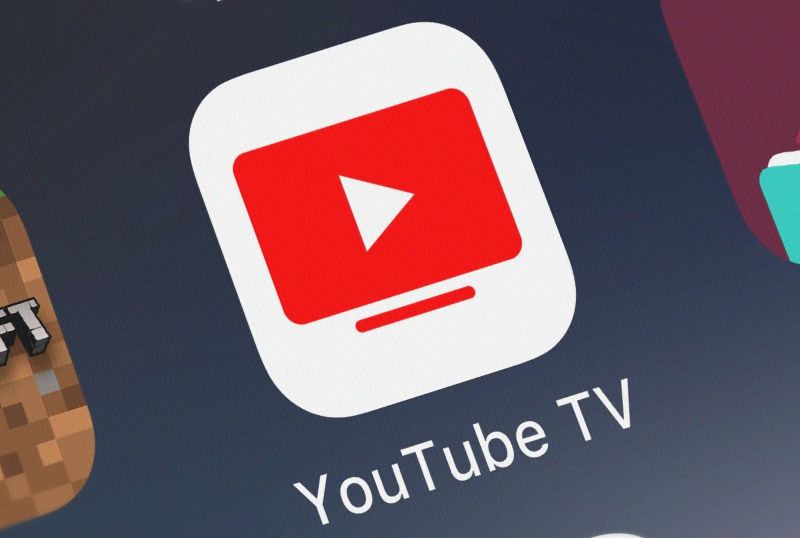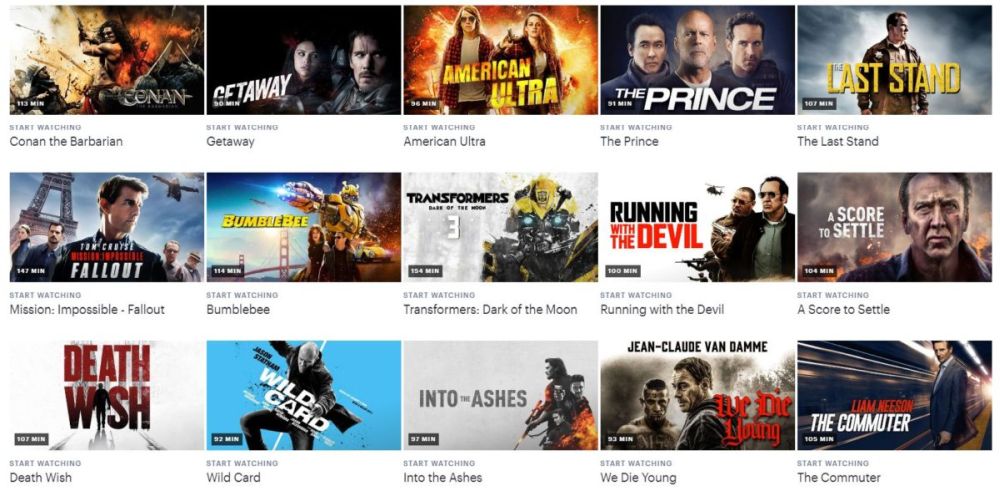Neki od nas su toliko zauzeti drugim stvarima, kao što su pandemija, potresi i ostale nepovoljne situacije da ne obraćano dovoljno pažnje na ono na što smo se pretplatili i što plaćamo. Pogotovo sada, kada se sve više i više nadmeću streaming usluge, lako je otići na probnu pretplatu ili odlučiti da ćete se pretplatiti samo na nekoliko mjeseci, a zatim potpuno zaboravite na to. U međuvremenu se vaša kartica prazni svakog mjeseca.
Na primjer, Matthew Inman, umjetnik koji stvara strip stranicu The Oatmeal, nedavno je izvijestio (na njegovu očiglednu žalost) da je posljednjih 13 godina plaćao pretplatu na Netflixov DVD. Za mlađe čitatelje, da, Netflix je započeo s iznajmljivanjem DVD-a, zatim je prešao na streaming usluge koje postoje danas.
Stoga je možda dobra ideja, pogotovo ako vam je prihod malo ograničen, provjeriti svoje trenutne pretplate za streaming usluge i ispustiti one koje niste koristili nekoliko mjeseci. Uostalom, osim ako niste sklopili posebno dobar ugovor, a to se danas događa sve rjeđe, uvijek se možete ponovno prijaviti ako na usluzi postoji nešto što želite gledati. U nastavku možete pogledati kako otkazati željene pretplate na raznim streaming uslugama.
Netflix
Trenutni status pretplate možete pronaći na Netflixu klikom na vašu osobnu ikonu u gornjem desnom kutu i odabirom „Account“. Drugi odjeljak dolje bi trebao biti „Plan Details“, ne samo da ćete moći promijeniti svoj plan nego ćete odmah vidjeti imate li i DVD pretplatu. Ako želite potpuno napustiti ovu streaming uslugu, s lijeve strane u odjeljku „Membership & Billing“ se nalazi gumb „Cancel Membership“.
Amazon Prime
Ako ste član Amazon Prime iz mjeseca u mjesec i odlučite da ga želite otkazati, idite na ovu stranicu i kliknite gumb „End Membership“. Ako ste, s druge strane, platili godišnje članstvo, otkazivanje možete napraviti samo u roku od tri dana od prijave.
To plaćeno godišnje članstvo možete otkazati i ako ste se upravo prebacili iz besplatnog probnog razdoblja ili ako vi i vaš račun niste izvršili nikakvu opravdanu kupnju ili iskoristili pogodnosti Primea od vaše najnovije naknade za članstvo. Drugim riječima, nikada niste koristili nijednu od svojih Prime pogodnosti iako ste ju platili. Ako želite potpuno zatvoriti svoj Amazon račun i izbrisati sve vaše podatke, možete otići na ovu stranicu.
HBO Max
Na HBO MAX se možete pretplatiti bilo samostalno, bilo putem više različitih pružatelja usluga, kao što su Apple App Store, Google Play, Roku i gomila drugih. Najbolji način da saznate kako otkazati ovu streaming uslugu je da odete ne HBO web stranicu za pomoć otkazivanja pretplate ili probnog razdoblja i kliknete odgovarajuću vezu za upute.
Pre HBO-u, trebali biste pokušati otkazati jedan ili dva dana prije obnove ciklusa naplate, a ako otkažete sredinom mjeseca, imat ćete pristup HBO Max-u sve dok mjesec ne završi.
ESPN Plus
ESPN Plus je još jedna od onih usluga koja je dostupna putem niza nezavisnih izvora, poput Rokua, Amazona, Apple Playa i iTunesa. Ako ste se pretplatili izravno putem weba i želite otkazati pretplatu, prijavite se, odaberite „Manage“ -> „Cancel Subscription“.
Inače, ako ste se pretplatili preko neke od gore navedenih usluga, najbolje je da odete na ovu stranicu koja vas vodi do svih načina na koje je moguće otkazati račune, ovisno o tome kako ste se pretplatili.
Disney Plus
Da biste otkazali pretplatu na Disney Plus preko web stranice, idite na ikonu profila u gornjem desnom kutu, zatim kliknite na „Account“. Pronađite odjeljak pretplate pod podnaslovom „Subscription“, kliknite na to, zatim se pomaknite dolje gdje piše „Cancel Subscription“.
Kao i kod većine ostalih usluga i dalje ćete imati pristup Disney Plus-u do kraja ciklusa naplate. Imajte na umu da otkazivanje Disney Plus TV-a ne otkazuje vaš opći Disney račun.
YouTube TV
Zanimljivo je da YouTube TV pretplatu možete ili otkazati ili pauzirati (veze za oba postupka se nalaze na istoj stranici). Pauziranje je dobra opcija ako iz nekog razloga (odmor, radni projekt, privremene financijske poteškoće) ne želite koristiti pretplatu bilo gdje od četiri tjedna do šest mjeseci. Za to vrijeme nećete moći koristiti uslugu za gledanje ili snimanje, ali vaš već snimljeni sadržaj će biti spremljen.
Nakon što je pauza gotova (bilo unaprijed odabranim datumom ili ako ručno prekinete razdoblje pauze), naplata će se ponovno pokrenuti. Ako želite potpuno napustiti YouTube TV, odaberite „Cancel Now“ na istoj stranici. I dalje ćete imati uslugu do kraja razdoblja plaćanja, nakon toga ćete imati još 21 dan za pregled snimljenih programa u svojoj biblioteci.
Hulu
Kao i Apple TV i HBO Max, vaša otkazana pretplate će trajati do kraja vašeg ciklusa naplate. Hulu ovdje nudi upute za otkazivanje. Budući da postoji velika vjerojatnost da ste se, poput HBO Max, prijavili putem neke treće stranice kao što su Amazon, Verizon ili Sprint, na stranici postoji nekoliko poveznica na kojima možete dobiti željene upute.
Apple TV Plus
Kao i kod HBO Max, vaša pretplata na Apple TV Plus će biti u upotrebi do kraja ciklusa naplate, čak i nakon što ju otkažete. Upute za otkazivanje pretplate na Apple TV možete pronaći ovdje. Ukratko, da biste otkazali pretplatu na svojem Macu, idite na App Store i kliknite na svoje ime (na dnu stranice), zatim „View Information“ (na vrhu).
Idite na „Subscriptions“ -> „Manage“. Kliknite „Edit“ odmah pored pretplate koju želite otkazati i odaberite „Cancel Subscription“. Na iPhoneu ili iPadu idite na „Settings“, odaberite svoje ime, zatim „Subscriptions“. Odaberite koju pretplatu želite otkazati i dodirnite „Cancel Subscription“.
Piše: A.M.